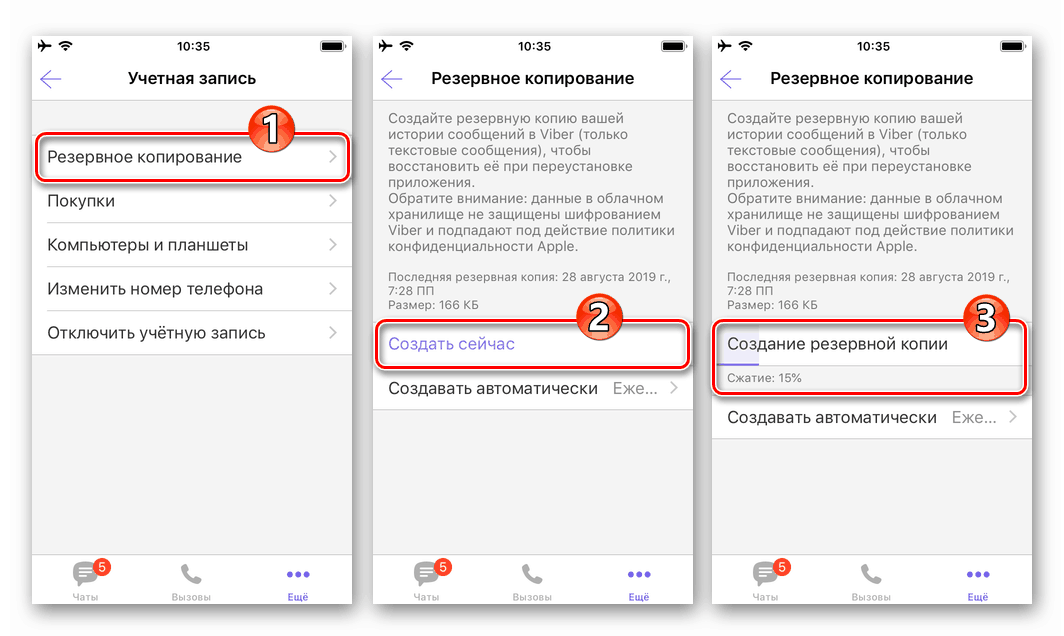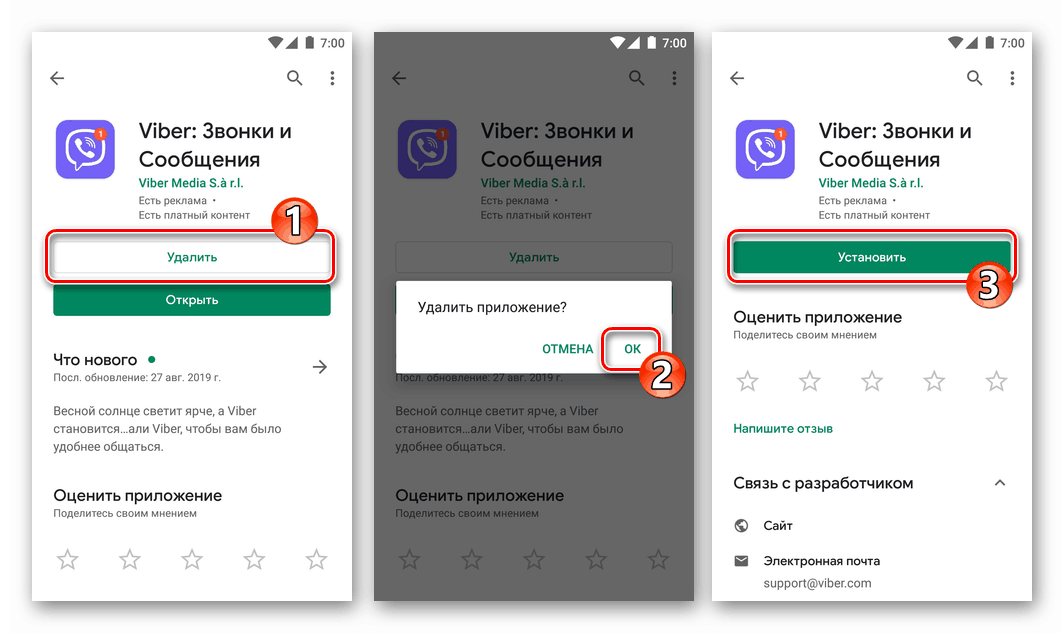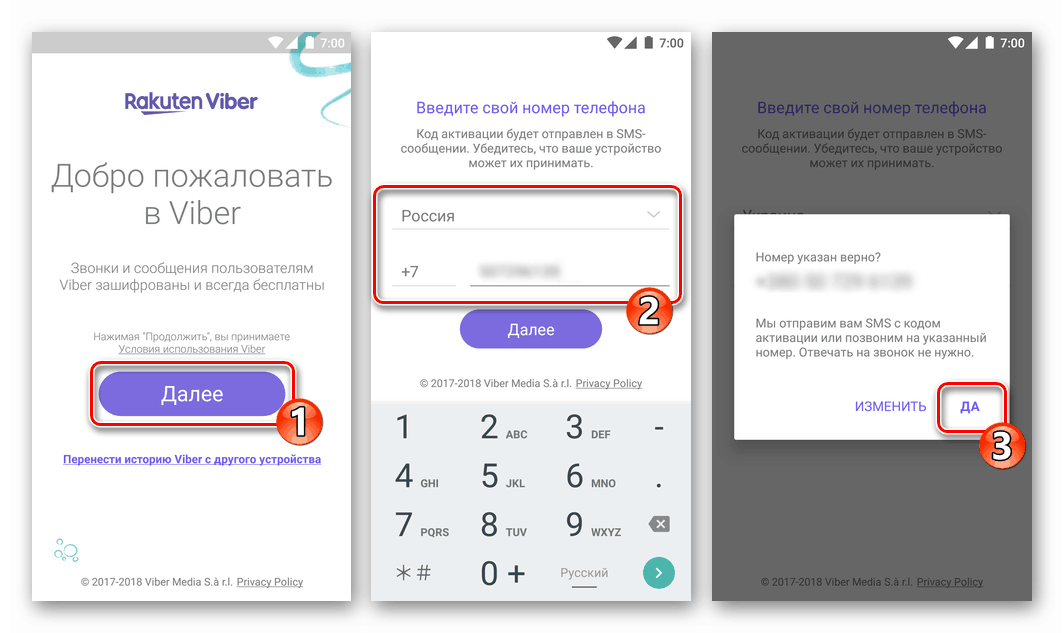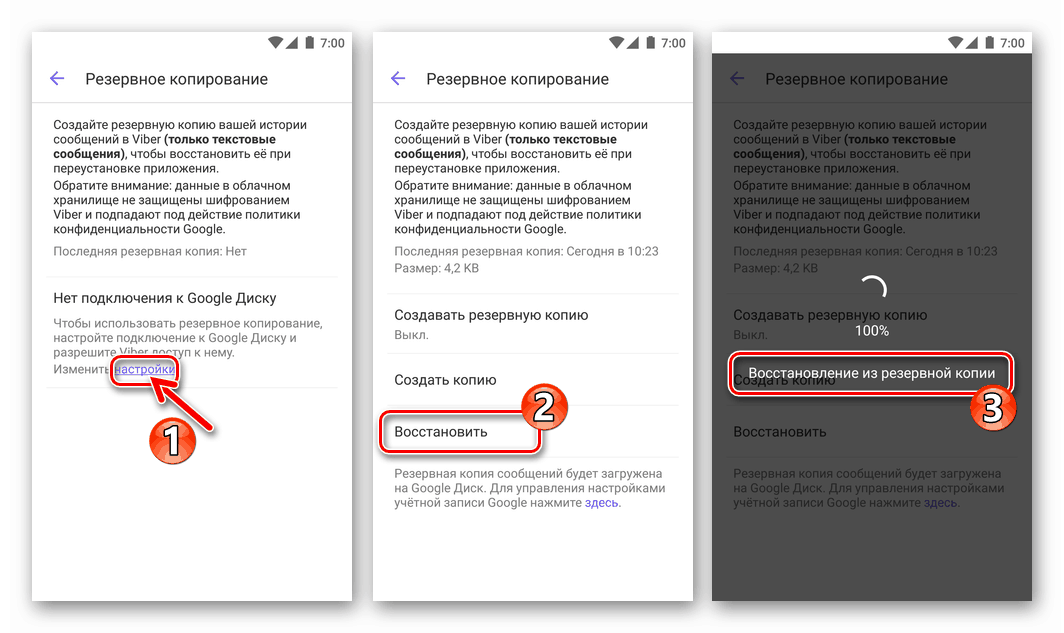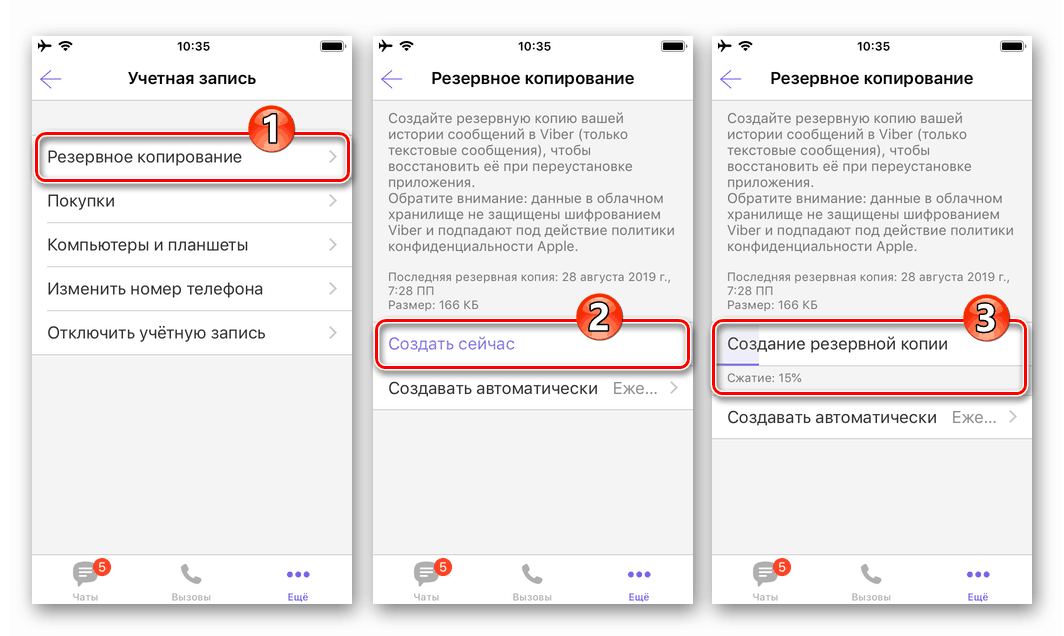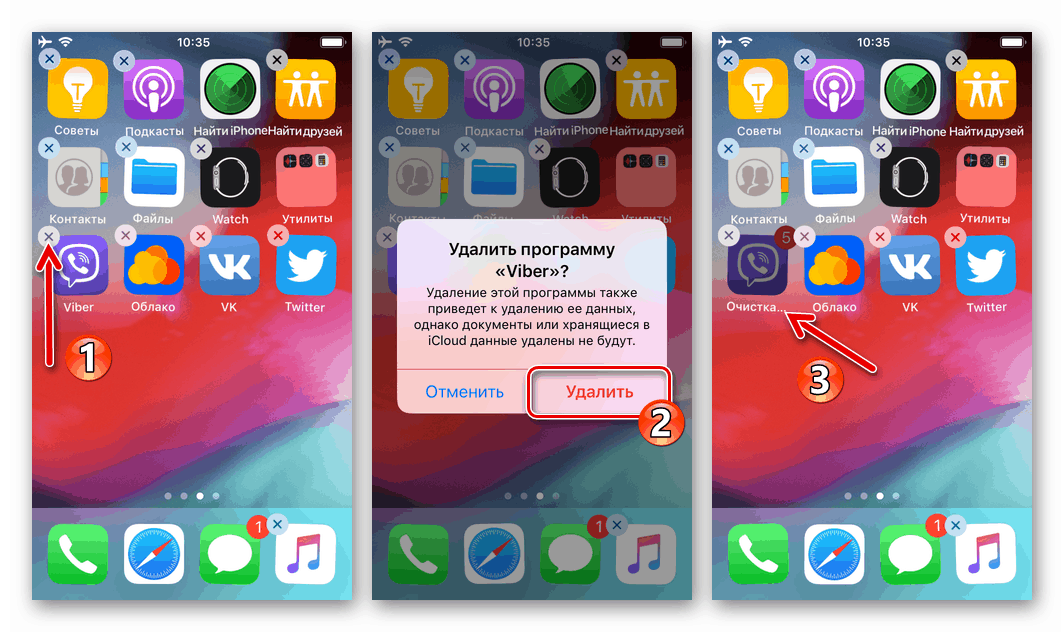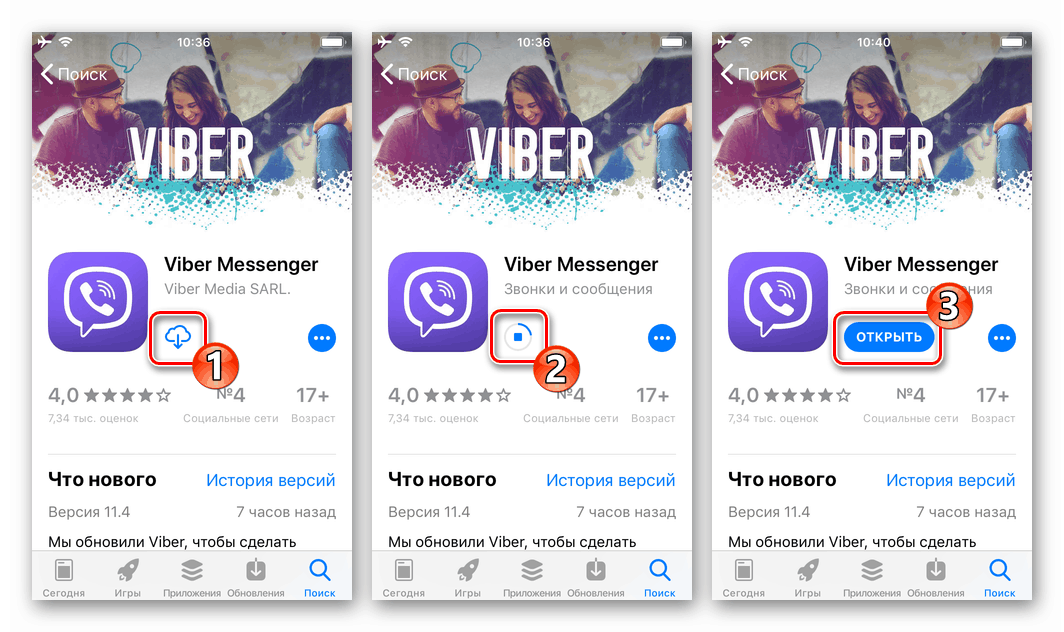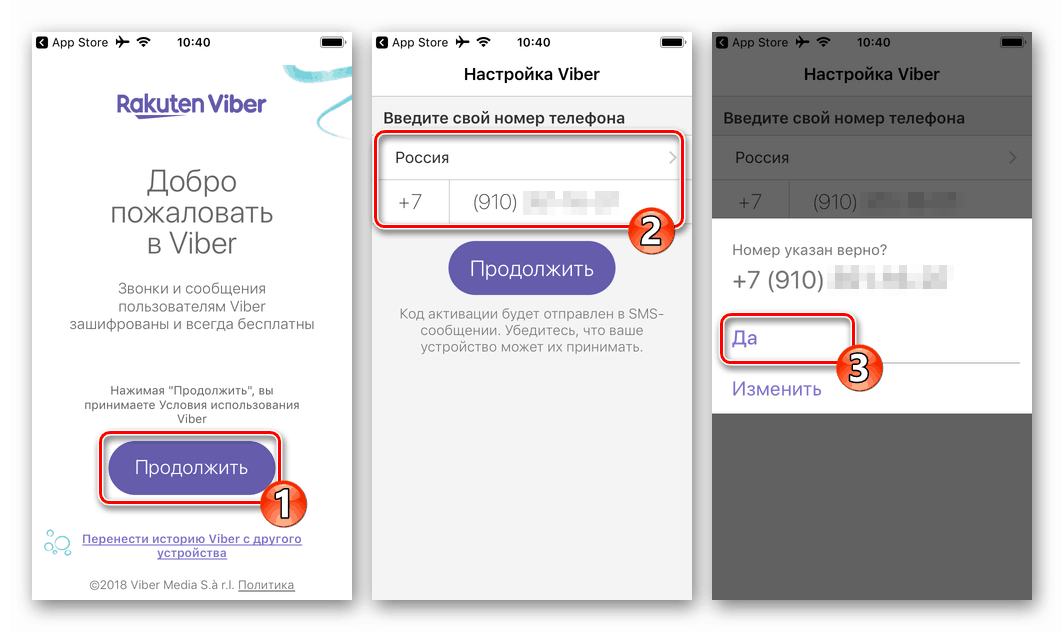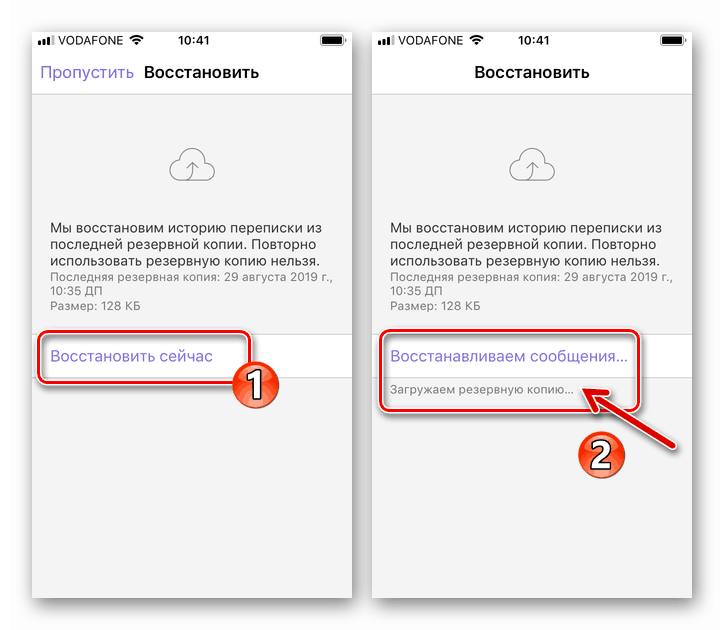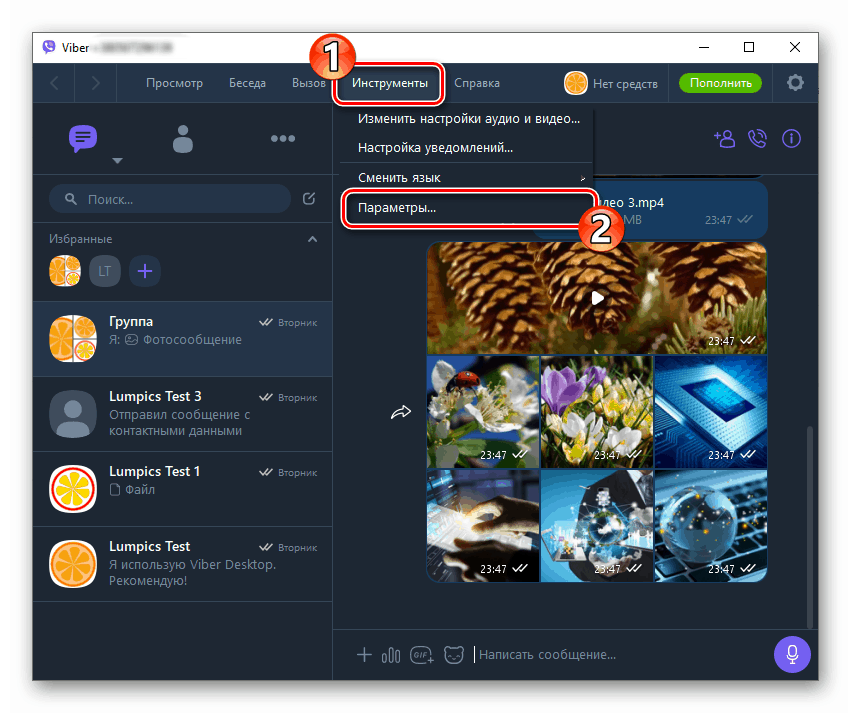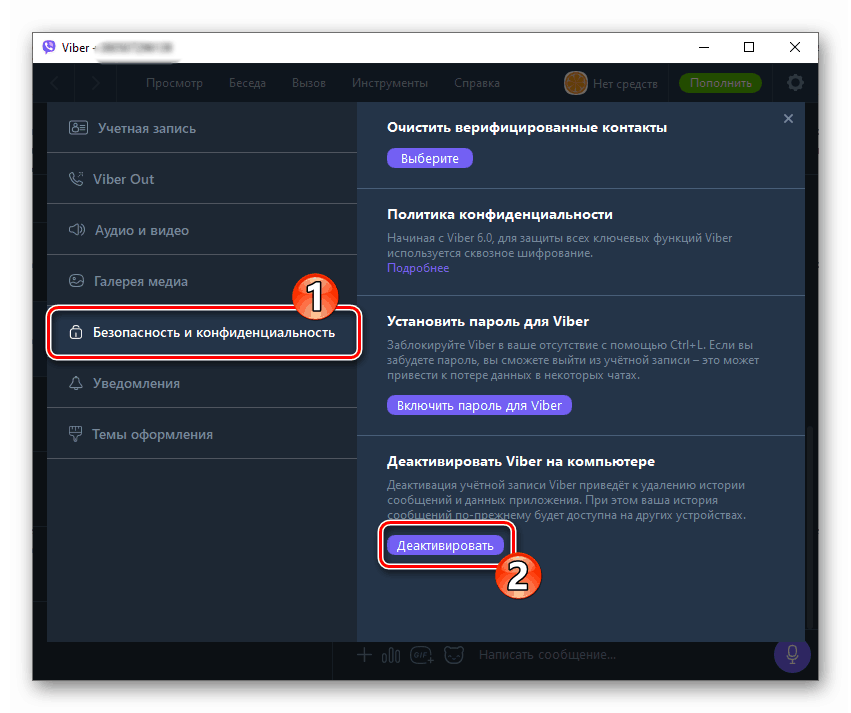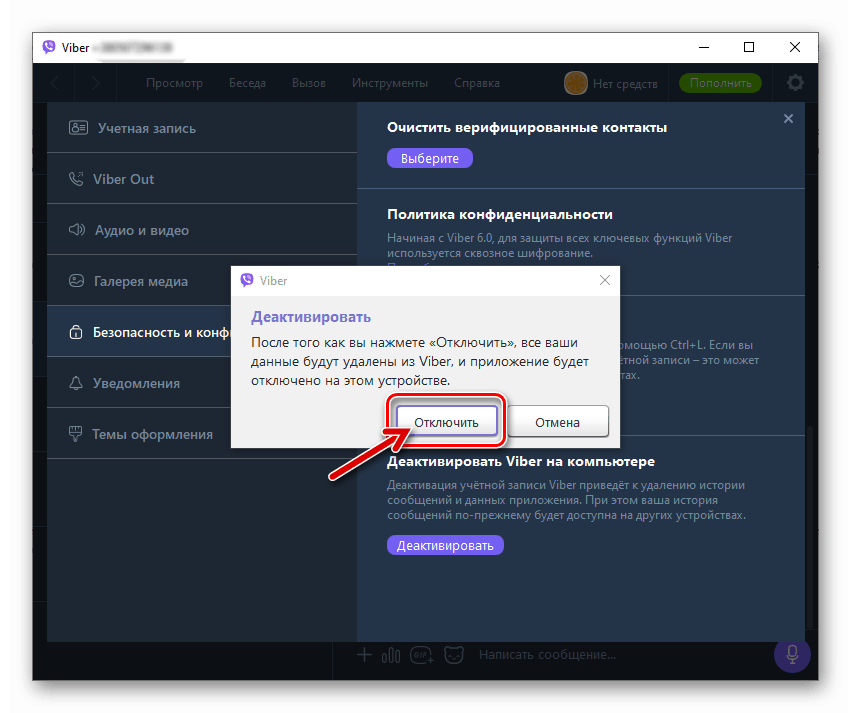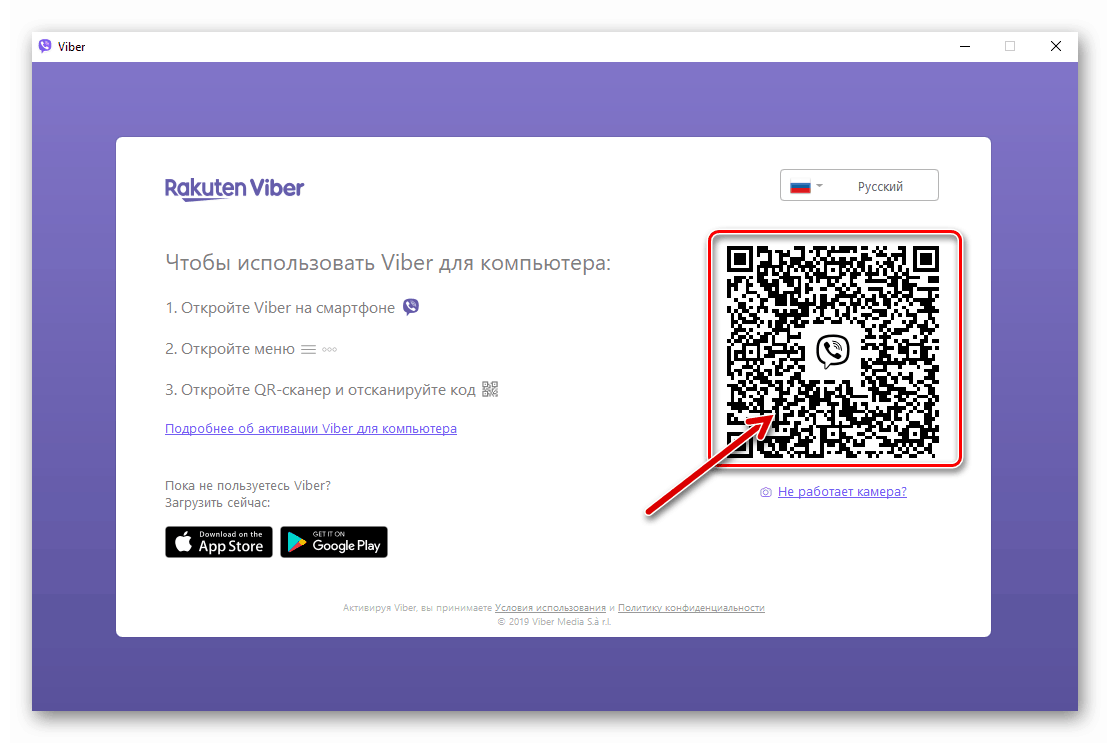Променяме потребителя във Viber за Android, iOS и Windows
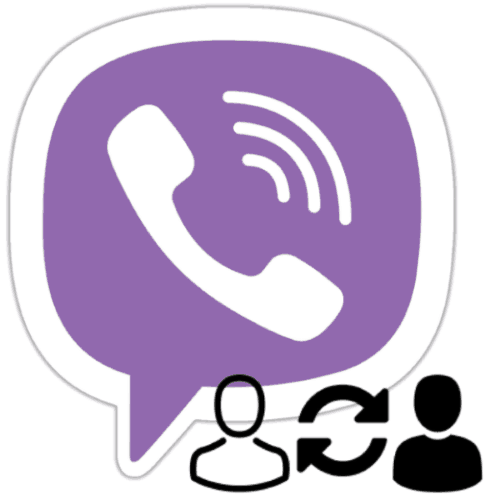
Регистрацията и използването за няколко цели на няколко акаунта в месинджъра на Viber е често срещано явление и този подход в много случаи е рационален. В същото време не се предоставя функцията за промяна на потребителя в клиентските приложения на услугата за Android, iOS или Windows, което поставя въпроса: как да прехвърляме от един акаунт в друг? Възможни отговори ще намерите в следващата статия.
Как да сменим потребителя във Viber
Концепцията за „промяна на потребителя“ от собствениците на акаунти в месинджъра на Viber може да се тълкува по различни начини. Така че процедурите, които вече са разгледани на нашия уебсайт, може да се считат за решение на проблема от заглавието на статията:
- Редактиране на регистрационни данни (промяна на име, снимка и друга информация) в месинджъра. Такива действия са по-свързани с операциите за настройка, които са описани в материала на следния линк.
Повече подробности: Как да настроите Viber на Android-смартфон и iPhone
- Подмяна на вашия идентификатор (телефонен номер) в месинджъра със запазване на Viber акаунта като такъв, както и на натрупаните в него данни.
Повече подробности: Как да промените телефонния си номер във Viber
- Изтрийте съществуващ акаунт, регистрирайте нов акаунт, за да получите достъп до възможностите на пратеника в бъдеще.
Повече подробности:
Изтриваме акаунта в месинджъра на Viber
Как да създадете акаунт във Viber
По-нататък в тази статия, ние разглеждаме ситуация, при която, имайки два или повече Viber акаунта, потребителят има достъп до едно мобилно устройство на Android или iOS. В същото време има нужда периодично да влизате в месинджъра, използвайки от своя страна един или втори акаунт. В зависимост от операционната хардуерна и софтуерна платформа, за да извършите промяна на потребителя в клиента на приложението за услуга, трябва да изпълните едно от следните инструкции.
андроид
Отново в приложението Viber за Android Няма опция, която да ви позволява директно да промените потребителя, следователно, за да разрешите проблема, продължете както следва.
- Отворете месинджъра и създайте резервно копие на кореспонденцията, ако историята на диалозите и груповите чатове, създадени в текущия акаунт, може да ви е необходима в бъдеще поне теоретично.
![Резервно копие на Viber за iPhone преди превключване на потребителя]()
Повече подробности: Създайте резервно копие на историята на кореспонденцията в Viber за Android
- Деинсталирайте приложението Viber за Android и го инсталирайте отново. Това може да ви се струва абсурдно, но само по този начин можете да извикате екрана за вход в месинджъра. Най-бързият метод за преинсталиране на Viber клиента в Android среда е използването на вградения Google Play Store инструменти.
![Viber за Android преинсталира месинджъра, за да промени потребителя]()
Повече подробности:
Как да премахнете клиентското приложение Viber от устройство с Android
Как да инсталирате Viber messenger на Android - Отворете преинсталирания пратеник и активирайте втория телефонен номер, до който имате достъп.
![Viber за активиране на акаунт за Android в месинджъра]()
Повече подробности: Как да активирате Viber на устройство с Android
- Ако предварително сте архивирали информация от акаунта, в който сте влезли в стъпката по-горе, можете да възстановите списъка на чатовете в месинджъра, както и тяхното съдържание.
![Viber за възстановяване на данни за Android след промяна на акаунта]()
Повече подробности: Как да възстановим чатовете и тяхното съдържание в Viber за Android
В допълнение. Процедурата за промяна на потребителя на Viber, тоест преминаването към акаунта вместо този, използван от месинджъра, включва няколко кардинални операции. Това отнема време и е изключително неудобно, особено когато има нужда да сменяте акаунта си често. Ето защо, ако два акаунта, налични от едно и също устройство в Viber, са точно това, от което се нуждаете, препоръчваме ви да помислите за инсталиране на втори екземпляр от приложението на системния клиент.
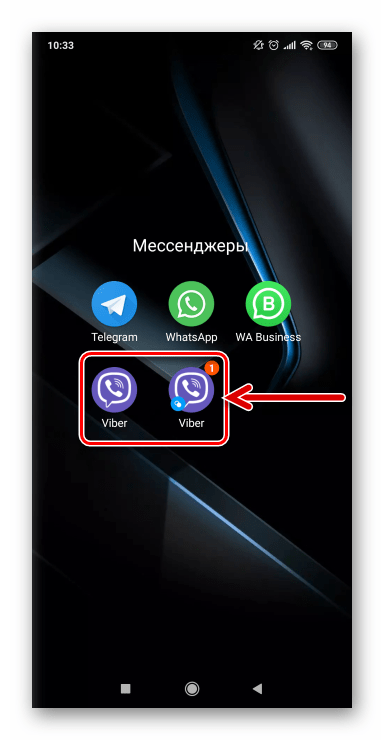
Android е единствената среда, в която можете да разгърнете две Vibera, независимо функциониращи чрез клониране. Тази функция първоначално се предоставя в някои Android черупки ( MIUI на устройства Xiaomi и Redmi, Flyme OS на устройства Meizu), а също така може да бъде реализирана с помощта на софтуер на трети страни на почти всички съвременни смартфони, контролирани от „зеления робот“.
Повече подробности: Клониране на приложение за Android
IOS
За потребителите Viber за iOS за да промените акаунта в месинджъра, инсталиран на iPhone, трябва да следвате тези стъпки.
- Стартирайте месинджъра в iOS среда и създайте резервно копие на данните от текущо използвания акаунт. Това ще избегне загубата на информация, когато трябва да използвате текущия си акаунт в бъдеще.
![Резервно копие на Viber за iPhone преди превключване на потребителя]()
Повече подробности: Как да архивирате информация от Viber за iPhone
- След това деинсталирайте и след това преинсталирайте Viber за iPhone.
![Viber за iOS премахване на пратеник от iPhone]()
Целта на преинсталирането на програмата е достъп до екрана за регистрация / разрешение в системата.
![Viber за iOS инсталация на месинджъра на iPhone от Apple App Store]()
Повече подробности:
Как да премахнете Viber от iPhone
Начини за инсталиране на Viber messenger на iOS - Отворете преинсталирания Viber и активирайте номера, свързан с акаунта, който смятате да използвате следващия.
![Viber за iOS активиране на месинджър на iPhone]()
Повече подробности: Как да активирате Viber на iPhone
- Ако преди това вече е бил използван вторият акаунт в месинджъра и в същото време е осигурено резервно копие на историята на кореспонденцията, след активиране на идентификатора ще бъде предложено да възстанови информацията от архива. Приемете операцията или откажете такава възможност, в зависимост от вашите собствени нужди.
![Viber за iOS възстановява историята на чатовете след промяна на потребителя]()
Повече подробности: Как да възстановите историята на чата във Viber за iPhone
Windows
Поради факта, че Viber за Windows Това не е автономен клиент на месинджъра, възможно е да излезете от акаунта, използван на компютъра, и да влезете в друг, без да преинсталирате приложението и да загубите данни, често придружаващи тази процедура, което е необходимо за мобилните версии в този случай. Основното условие за промяна на потребителя в настолната версия на Viber е, че трябва да има Android смартфон или iPhone под ръка, където акаунтът, в който влизате от компютъра, вече се използва.
- Стартирайте Viber за Windows и отидете на приложението „Опции“ .
![Viber за компютър Отидете в Настройки от менюто Инструменти]()
Прочетете също: Как да конфигурирате приложението Viber на компютър
- Отидете в раздела „Сигурност и поверителност“ на прозореца „Опции“ и кликнете върху бутона „Деактивиране“ .
![Viber за компютър Деактивиране на пратеника в секцията Защита и конфиденциалност]()
- Потвърдете заявката, като кликнете върху прозореца „Прекъснете връзката“ .
![Потвърждение от Viber за Windows за деактивиране на месинджъра на компютъра]()
- В резултат на горните стъпки пратеникът на компютъра ще се рестартира и ще покаже прозореца за активиране. Сканирайте QR кода с помощта на приложението Viber на вашия смартфон, след което можете да използвате „новия“ потребителски акаунт от вашия компютър.
![Viber за активиране на пратеник на Windows на компютър]()
заключение
Разбира се, липсата на специализирана опция в клиентските приложения на Viber, чрез използването на която би било възможно да се промени потребителят, създава трудности и неудобства за собствениците на няколко акаунта в месинджъра. Но ние не можем да повлияем на политиката на създателите на услугата, следователно не ни остава нищо, за да решим собствените си проблеми, освен да използваме обходни проблеми.